VBAMAN [VBプロジェクト管理]
VBAマネージャーダイアログボックスを開きます。

説明
VBAマネージャーダイアログボックスを開きます。
VBAマネージャーダイアログボックスで、VBAプロジェクトを管理します。
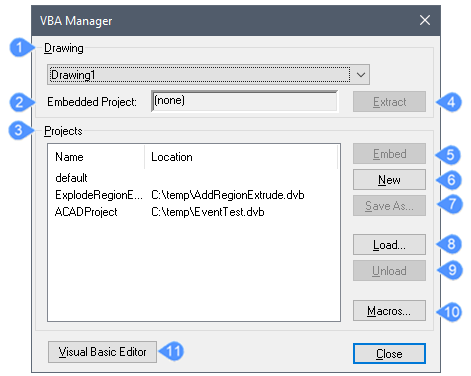
- 図面
- 埋め込みプロジェクト
- プロジェクト
- 抽出
- 埋め込む
- ファイルを追加
- 名前を付けて保存
- ロード
- ロード解除
- マクロ
- VBエディター
図面
現在開かれている図面名をリストアップします。
埋め込まれたプロジェクトが、もしあればEmbedded Projectボックスにリスト表示されるので、ドロップリストから図面名を選んでください。
埋め込みプロジェクト
もし埋め込まれたプロジェクトがあればプロジェクト名をリスト表示します。
プロジェクト
- 名前
- ロードされているプロジェクト名をリストアップします。
- 位置
- DVBおよびVBIファイルのドライブとフォルダー名を列挙します。
抽出
カレント図面からプロジェクトを削除し、ダイアログボックスを表示します。

はい:名前を付けて保存ダイアログボックスが表示されます。
プロジェクトに名前を付け、保存をクリックします。
いいえ:DVBファイルとして保存せずに、図面からプロジェクトを削除します。
キャンセル:コマンドがキャンセルされ、プロジェクトは図面に残ります。
埋め込む
カレント図面からプロジェクトを削除します。プロジェクトが新規で、まだ保存されていない場合、このオプションは名前を付けて保存ダイアログボックスを表示します。
各図面は1つの埋め込まれたプロジェクトだけを含むことができます。1つのプロジェクトが埋められたあと、Embedボタンが利用できなくなります埋め込まれたプロジェクトを変えるために、現在のプロジェクトを削除するに、抽出オプションを使用します。
ファイルを追加
新しいVBAプロジェクトを作成し、VbaProjectという一般名を付けます。名前を付けて保存オプションを使って、DVBまたはVBIプロジェクトファイルの名前を変更して保存します。
名前を付けて保存
選択したプロジェクトを別の名前で保存します。名前を付けて保存ダイアログボックスが表示されます。
ロード
DVBおよびVBIのプロジェクトファイルを読み込み、開くダイアログボックスが開かれます。
ロード解除
警告なしで選択されたプロジェクトをロード解除します。
マクロ
BricsCAD VBAマクロを実行ダイアログボックスを表示します(関連記事BricsCAD VBAマクロを実行ダイアログボックスを参照)。
VBエディター
開発環境を総合したVBAを開きます。

